win10装机版玩反恐精英提示匹配失败vac无法验证你的游戏会话?
win10装机版玩反恐精英提示匹配失败vac无法验证你的游戏会话,有网友在玩反恐精英的时候,系统出现提示“匹配失败 vac无法验证你的游戏会话”,这是什么问题呢?如果您也遇到了该提示,那么可以尊从小面教程的步骤进行处理。
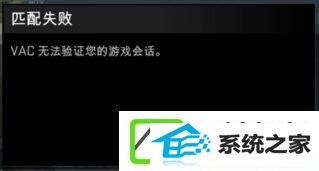
处理办法:
1、新建一个文本文档,复制以下命令,粘贴到新建的记事本中进行保存;
- 01@echo of
- 02color a
- 03title VAC修复工具
- 04sc config netman start= AuTo
- 05sc start netman
- 06sc config rasman start= AuTo
- 07sc start rasman
- 08sc config tapisrv start= AuTo
- 09sc start tapisrv
- 10sc config mpssvc start= AuTo
- 11sc start mpssvc
- 12netsh advfirewall set allprofiles state on
- 13bcdedit.exe /set {current} nx alwayson
- 14cls
- 15echo.
- 16echo 请输入您的steam文件夹所在位置,然后按回车
- 17echo (例: d:/program Files/steam 格式一定要正确,若出错请重启本软件!)
- 18echo.
- 19set /p steampath=
- 20cd /d %steampath%/bin
- 21echo.
- 22echo == 请等待 ==
- 23echo.
- 24steamservice.exe /install
- 25echo.
- 26steamservice.exe /repair
- 27echo.
- 28echo.
- 29echo ==完成 ==
- 30echo.
- 31pause
@echo ofcolor atitle VAC修复工具sc config netman start= AuTosc start netmansc config rasman start= AuTosc start rasmansc config tapisrv start= AuTosc start tapisrvsc config mpssvc start= AuTosc start mpssvcnetsh advfirewall set allprofiles state onbcdedit.exe /set {current} nx alwaysonclsecho.echo 请输入您的steam文件夹所在位置,然后按回车echo (例: d:/program Files/steam 格式一定要正确,若出错请重启本软件!)echo.set /p steampath=cd /d %steampath%/binecho.echo == 请等待 ==echo.steamservice.exe /installecho.steamservice.exe /repairecho.echo.echo ==完成 ==echo.pause
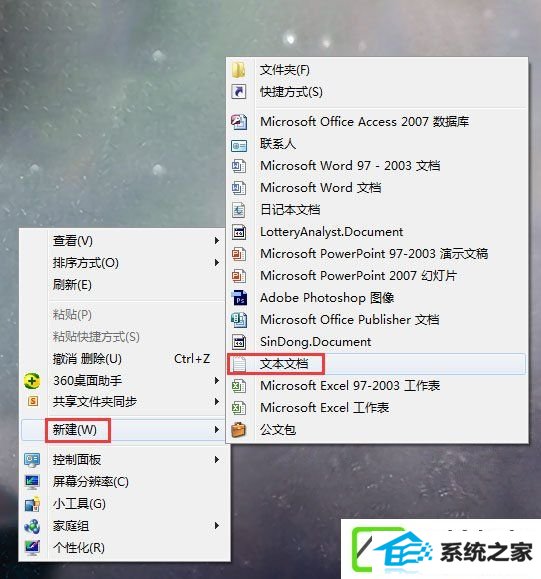
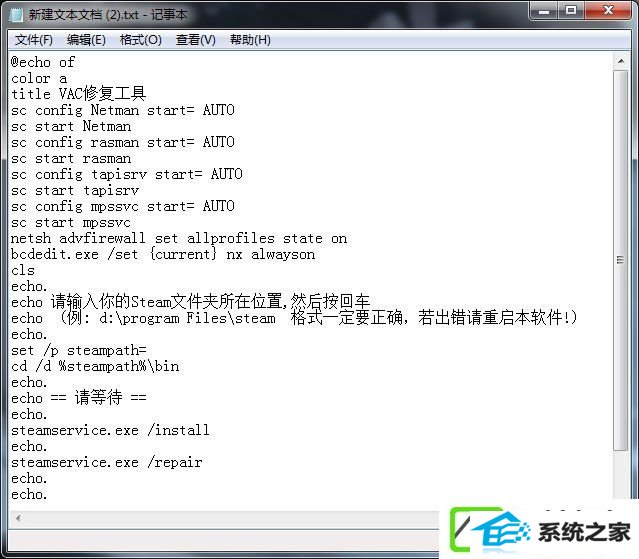

2、把扩展名修改为“.bat”,双击运行;
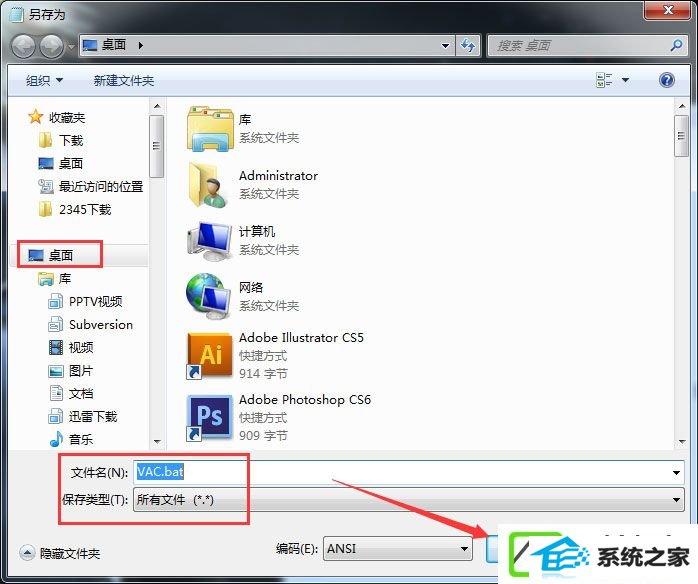
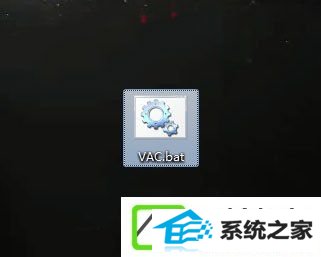
3、之后会弹出命令提示符窗口,根据提示输入steam文件夹的路径然后回车继续修复,当你们修复完成后会提示修复成功;

4、操作完成后,打开“开始”菜单,点击“运行”,然后输入“services.msc”按下回车进入服务窗口,找到“steam Client service”服务并启动,可以在其属性中把“启动类型”配置为“自动”;
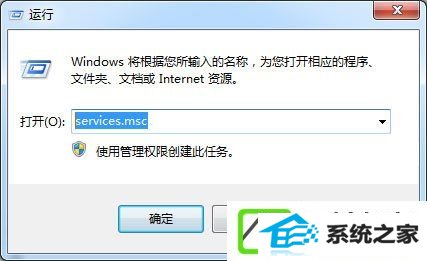
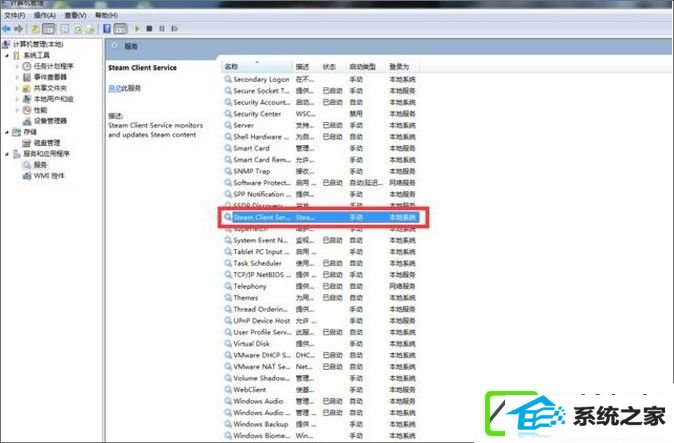
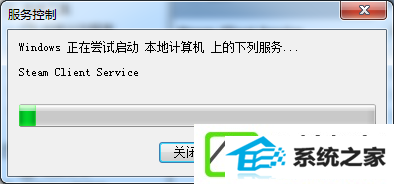
5、这个时候您会惊奇的发现可以正常游戏了,如果还不行那么请重新下载steam或者使用登入器进行登入。

上述就是win10装机版玩csgo提示“vac无法验证你的游戏会话”的处理方法,但愿该介绍对大家有所协助,有任何问题都可以在下方评论区留言。
(责任编辑:chenhai)